在现代科技的发展下,我们越来越多地使用U盘作为数据传输和存储工具。但是,你是否知道U盘还可以用来安装操作系统?本文将详细教你如何利用U盘安装ISO系统...
2025-08-01 203 盘安装系统
现在,越来越多的用户选择使用U盘来安装操作系统,而不是传统的光盘。本文将向大家详细介绍如何使用U盘来安装Win7系统到笔记本上,帮助大家轻松完成系统安装的过程。
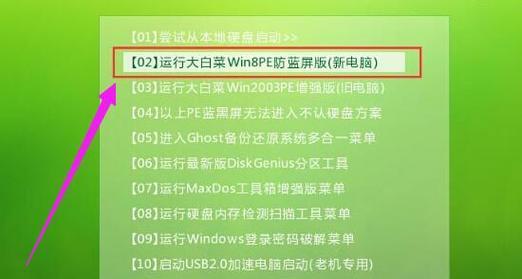
1.准备工作:获取一个空的U盘,容量不小于4GB,并确保其中的数据已经备份。
2.下载Win7系统镜像文件:在官方网站或其他可信的资源下载Win7系统的镜像文件,确保文件完整无损。

3.制作可引导U盘:将U盘插入电脑,打开电脑上的磁盘管理工具,格式化U盘为FAT32格式。
4.下载并运行“WindowsUSB/DVDDownloadTool”软件:该软件可以帮助我们将Win7镜像文件写入到U盘中。
5.选择Win7系统镜像文件:在软件中选择之前下载好的Win7镜像文件,并选择U盘作为目标磁盘。
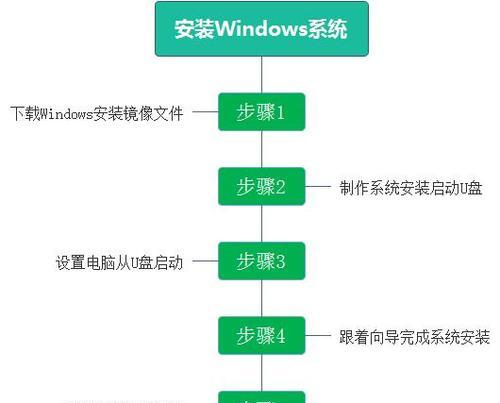
6.点击“开始复制”按钮:软件将开始将Win7镜像文件写入U盘中,这个过程需要一段时间,请耐心等待。
7.设置笔记本启动方式:重启笔记本,并在开机时按下相应的按键,进入BIOS设置界面。
8.修改启动顺序:在BIOS设置界面中,将U盘设为第一启动选项,保存修改并退出。
9.重启笔记本:笔记本将会从U盘启动,进入Win7系统安装界面。
10.选择语言和时区:根据个人喜好选择语言和时区,并点击“下一步”。
11.安装步骤:依次点击“安装”、“接受许可条款”、“自定义安装”。
12.分区设置:选择安装Win7系统的目标分区,并点击“下一步”。
13.安装过程:系统将开始安装Win7,这个过程需要一段时间,请耐心等待。
14.完成安装:当安装过程完成后,笔记本将会自动重启,进入Win7系统的设置界面。
15.系统设置:按照提示,完成Win7系统的基本设置和个性化调整,然后就可以开始使用了。
通过以上步骤,我们可以轻松将Win7系统安装到笔记本上。U盘安装操作相对简单且便捷,适用于没有光驱的现代笔记本电脑。希望本文对大家有所帮助,祝愉快安装系统!
标签: 盘安装系统
相关文章

在现代科技的发展下,我们越来越多地使用U盘作为数据传输和存储工具。但是,你是否知道U盘还可以用来安装操作系统?本文将详细教你如何利用U盘安装ISO系统...
2025-08-01 203 盘安装系统

笔记本电脑作为现代人日常生活中不可或缺的工具,经常需要进行系统安装和更新。而使用U盘安装系统是一种方便快捷的方法,本文将详细介绍笔记本电脑U盘安装系统...
2025-07-25 161 盘安装系统

现代技术的发展使得我们可以在不同的设备上轻松运行操作系统,其中最常见的方式之一就是使用U盘安装系统。通过将操作系统安装到U盘上,我们可以随身携带个人系...
2025-07-19 144 盘安装系统

在电脑出现系统故障或需要重新安装操作系统时,我们可以使用U盘PE来进行安装。本文将详细介绍使用U盘PE安装系统的步骤和注意事项,帮助读者轻松完成系统安...
2025-07-19 161 盘安装系统

随着科技的不断发展,越来越多的人开始将操作系统安装在U盘上,从而实现随身携带、随时使用的便利。本文将为大家分享一种简单易懂的方法,教你如何使用笔记本U...
2025-07-15 161 盘安装系统

在传统的电脑系统安装过程中,通常需要使用光盘或者从硬盘上安装操作系统。然而,现在随着技术的不断进步,使用U盘进行系统安装已经成为一种更加便捷的方法。本...
2025-07-15 135 盘安装系统
最新评论